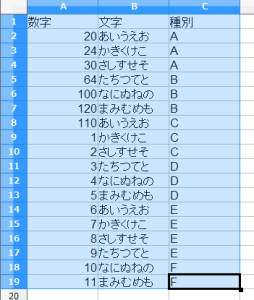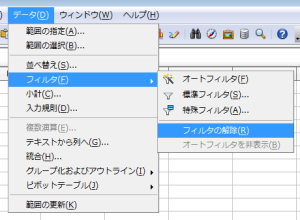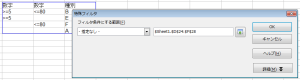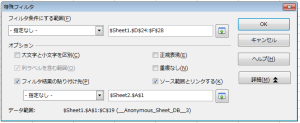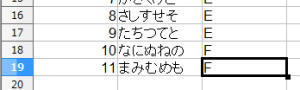OpenOffice Calcには必要なデータを抽出するフィルタ機能があります。
フィルタ機能には前回紹介した標準フィルタと前々回紹介したオートフィルタの他に特殊フィルタという機能があります。
今回は特殊フィルタの設定方法を紹介します。
この特殊フィルタという機能は標準フィルタの条件入力をシートやセルから参照し出力先を別のシートやセルにする事が出来るという感じの物です。
| 設定方法は… |
|
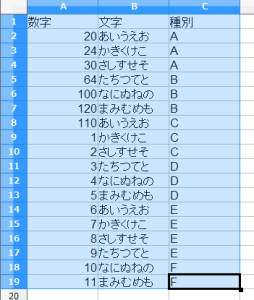
まず、抽出したいデータ群のセルを選択します。
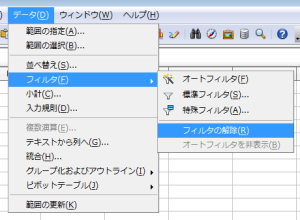
次に上部のメニューの「データ」を押して「フィルタ」から「特殊フィルタ」を選択します。
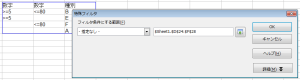
すると「特殊フィルタ」のダイアログ出現するのでこれにパラメータを入力します。
右側のテキストボックスが条件式が書かれているセルの指定です。
直接入力しても良いですが、ここにカーソルを合わせれば条件式が入ったセルをドラッグ&ドロップしても入力されます。
| 条件式の書き方は… |
条件式の入力内容は標準フィルタとほぼ同じです。
OpenOffice Calc で標準フィルタを設定する方法を参照してください。
「関係」は標準フィルタで使える物が使えますが
「=」は省略し「値」のみを書かなければなければなりません。
これは「=」には別のコマンドが割りあてられているためです。
書き方自体は標準フィルタでいう所の
第一行目に「項目名」を入力します。
第二行目以降に「関係」と「値」を入力します。
行で並べるとANDで繋いでいる事になり、改行して列を変えるとORで繋いでいる事になります。
ちなみにこの条件は標準フィルタと同じく最大8個までです。
つまり「関係と値」が書かれたセルは8個までです。
もし超えると「この範囲は有効なクエリーを含んでいません。」とエラーダイアログが表示されます。
|
ここで「OK」ボタンを押すと抽出したデータ群がセルに出力されます。
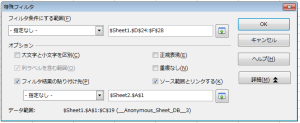
さらに「詳細」ボタンを押すとフィルタ結果のデータの出力先が指定できるようになります。
チェックボックスの「フィルタ結果の貼り付け先」をチェックすると右下のテキストボックスに
出力先のセルを指定できるようになります。
ここのテキストボックスもカーソルを合わせればセルをドラッグ&ドロップしても入力されます。
もちろん、それぞれのシートが違っても問題なくフィルタできます。
|
| 特殊フィルタの設定解除の方法は… |
|
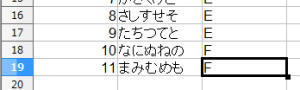
特殊フィルタを出力先を別の場所に設定しなければ出力された表のセルを選択します。
出力先を別の場所に設定している場合は元ソースの表の一番右下のセルを選択します。
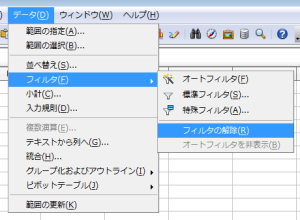
その状態で上部のメニューの「データ」を開き、「フィルタ」の「フィルタの解除」を選択します。
これで解除されます。
|